Cara menggunakan Google Classroom di PC, Android, dan iPhone: Alternatif Belajar di Rumah
Google Classroom, kini dapat dijadikan sebagai alternatif belajar online yang dapat dilakukan guru dan siswa.
Penulis: Suci Bangun Dwi Setyaningsih
Editor: Muhammad Renald Shiftanto
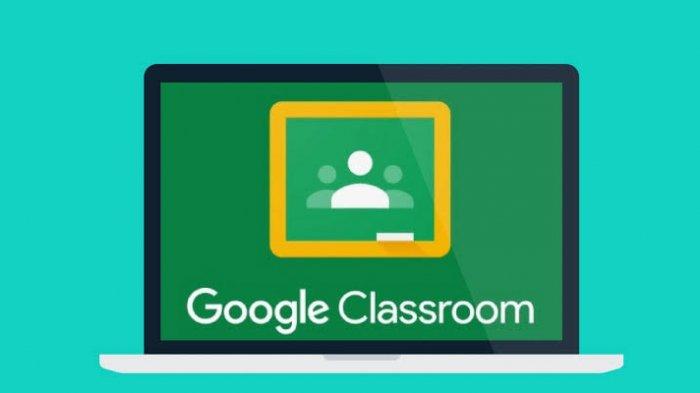
TRIBUNNEWS.COM – Google Classroom, kini dapat dijadikan sebagai alternatif belajar online yang dapat dilakukan guru dan siswa.
Google Classroom memungkinkan guru untuk membuat area kelas online di mana mereka dapat mengelola semua dokumen yang dibutuhkan siswa.
Dokumen disimpan di Google Drive dan dapat diedit di aplikasi Drive, seperti Google Documents, Spreadsheet, dan sebagainya.
Selanjutnya, guru maupun siswa memungkinkan untuk bertatap muka secara daring, dilansir doomies.com.
Baca: Aplikasi Belajar Gratis dari Google, Pembelajaran Online di Rumah Jadi Mudah
Diketahui, mewabahnya virus corona di berbagai belahan dunia termasuk Indonesia telah berimbas ke dunia pendidikan.
Banyak sekolah yang diliburkan, sehingga pembelajaran pun dilakukan secara daring.
Google for Education menyediakan Google Classroom sebagai solusi pembelajaran jarak jauh yang diharapkan berdampak positif.
Lalu, bagaimana cara menggunakan Google Classroom?
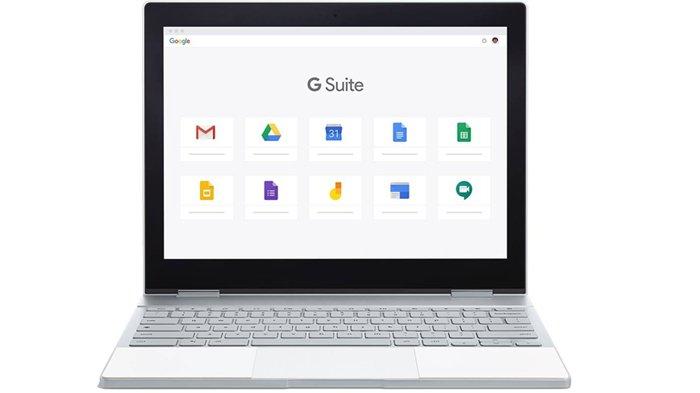
Berikut cara menggunakan Google Classroom di Komputer, Android, iPhone & iPad, dilansir google.com:
1. Komputer
Pertama Buka ruang kelas.google.com dan klik Pergi ke Ruang Kelas .
Anda dapat memasukkan nama pengguna dan klik Berikutnya
Jangan lupa, memasukkan kata sandi dan klik Next
Jika Anda menggunakan akun Google Apps for Education, klik I'm A Student atau I'm A Teacher .
Catatan : Pengguna dengan Akun Google pribadi tidak akan melihat opsi ini.
Terakhir, klik Mulai
2. Android
- Ketuk Kelas
- Ketuk Mulai

- Ketuk Tambah akun OK
- Masukkan nama pengguna Anda dan ketuk Berikutnya.

- Masukkan kata sandi Anda dan ketuk Selanjutnya.

- Jika ada pesan selamat datang, baca dan ketuk Terima

- Baca Ketentuan Layanan dan Kebijakan Privasi dan ketuk Saya setuju

- Jika Anda menggunakan akun Google Apps for Education, ketuk I'm A Student atau I'm A Teacher.

Catatan : Pengguna dengan Akun Google pribadi tidak akan melihat opsi ini.
3. iPhone & iPad
Untuk menggunakan Google Classroom, ketuk menu Kelas.
Kemudian, ketuk Mulai dan ketuk Tambah akun.
Masukkan nama pengguna dan ketuk Berikutnya.
Jangan lupa, masukkan kata sandi dan ketuk Selanjutnya.
Ketika ada pesan selamat datang, baca dan ketuk Terima
Jika Anda menggunakan akun Google Apps for Education, ketuk I'm A Student atau I'm A Teacher .
Catatan : Pengguna dengan Akun Google pribadi tidak akan melihat opsi ini.
(Opsional) Untuk menerima pemberitahuan Ruang Kelas, ketuk Perbolehkan

Nah, Anda dapat mempraktikkan penggunaan Goole Classroom di mana pun.
Jika Anda mengalami masalah kinerja saat menggunakan Ruang Kelas, Anda dapat mencoba langkah-langkah berikut:
- Hanya memiliki Kelas terbuka di satu tab browser sekaligus.
Baca: Kenali Ciri-ciri Orang Terjangkit Virus Corona, Gejala Awal Mirip Flu Biasa
- Tutup semua jendela atau tab yang tidak perlu.
- Putuskan sambungan perangkat tambahan dari jaringan WiFi.
(Tribunnews.com/Suci Bangun DS)
 Baca tanpa iklan
Baca tanpa iklan



























